Lista completa de comandos do prompt de comando
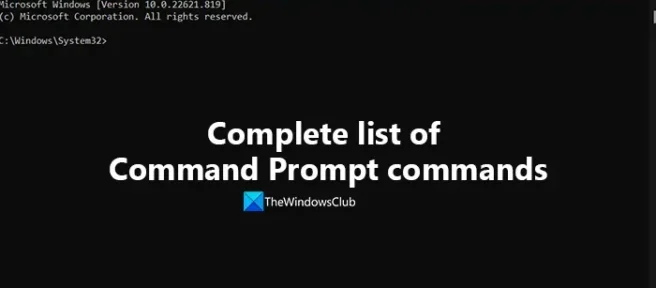
O prompt de comando no Windows é uma ferramenta poderosa com quase 300 comandos para executar várias funções. Alguns estão agora depreciados. Você pode executar várias tarefas do sistema usando os comandos no Prompt de Comando. Nesta postagem, compilamos a lista completa dos comandos do Prompt de Comando atualmente em uso, de vários documentos no Microsoft.com e seus subdomínios. Esta lista é longa a seguir, mas certamente será um guia para você com todos os comandos de trabalho em um único local.
Lista completa de comandos do prompt de comando
A seguir está a lista completa de 293 comandos do Prompt de Comando que você pode usar para executar várias tarefas no sistema.
| Comando do Prompt de Comando | Função ou Uso |
| addusers | O comando Addusers é usado para adicionar ou listar usuários de e para um arquivo CSV |
| acrescentar | Permite que os programas abram arquivos de dados em diretórios especificados como se estivessem no diretório atual. Se usado sem parâmetros, o anexo exibe a lista de diretórios anexados. |
| arp | Este comando é usado para exibir ou modificar entradas no Cache do Address Resolution Protocol. |
| associado | O comando Assoc é usado para exibir ou modificar o tipo de arquivo associado a uma determinada extensão de arquivo. |
| no | Este comando é usado para agendar comandos e programas para serem executados em uma data e hora específicas. |
| atributo | Este comando é usado para alterar os atributos de um arquivo ou diretório. |
| auditpol | O comando Auditpol é usado para exibir ou alterar políticas de auditoria no sistema. |
| bcdboot | O comando Bcdboot permite configurar a partição do sistema rapidamente ou reparar o ambiente de inicialização na partição do sistema. A partição do sistema é configurada copiando um conjunto simples de arquivos de dados de configuração de inicialização (BCD) para uma partição vazia existente |
| bcdedit | Bcdedit é usado para gerenciar armazenamentos BCD. Ele pode ser usado em diferentes instâncias, como criar novas lojas, modificar as existentes, adicionar parâmetros de menu de inicialização, etc. |
| bdehdcfg | Este comando prepara um disco rígido com as partições para Criptografia de Unidade de Disco BitLocker. |
| bitsadmin | A ferramenta de linha de comando Bitsadmin é usada para criar, baixar ou carregar trabalhos e monitorar seu progresso. |
| bootcfg | O comando Bootcfg é usado para configurar, fazer consultas ou alterar as configurações do arquivo Boot.ini. |
| parar | O comando break define ou limpa a verificação CTRL+C estendida em sistemas MS-DOS. Se usado sem parâmetros, break exibe o valor de configuração existente. |
| cacls | O comando Cacls é usado para exibir ou modificar listas de controle de acesso discricionário (DACL) em arquivos especificados |
| ligar | O comando Call é usado para chamar um programa em lote de outro sem interromper o programa em lote pai. O comando call aceita rótulos como o destino da chamada. Não tem efeito no prompt de comando quando usado fora de um script ou arquivo em lote. |
| cd | O comando Cd é usado para exibir o nome do diretório atual ou alterar o diretório atual. Se você usar cd sem parâmetros, ele exibirá a unidade e o diretório atuais. É o mesmo que o comando chdir. |
| certreq | O comando Certreq é usado para solicitar certificados da Autoridade de Certificação. Você também pode recuperar uma resposta a uma solicitação anterior de uma CA, para criar uma nova solicitação de um. inf, aceitar e instalar uma resposta a uma solicitação, construir uma solicitação de certificação cruzada ou subordinação qualificada a partir de um certificado ou solicitação de CA existente e assinar uma solicitação de certificação cruzada ou subordinação qualificada. |
| certutil | Certutil é uma ferramenta de linha de comando disponível como parte dos Serviços de certificados. Você pode usar este comando para despejar e exibir informações de configuração da autoridade de certificação, configurar o serviço de certificado, fazer backup e restaurar componentes de CA e verificar certificados, pares de chaves e cadeias de certificados. Se certutil for executado em uma autoridade de certificação sem parâmetros adicionais, ele exibirá a configuração atual da autoridade de certificação. |
| mudança | O comando Change é usado para alterar as configurações do servidor Host da Sessão da Área de Trabalho Remota para logons, mapeamentos de porta COM e modo de instalação. |
| chcp | A ferramenta de linha de comando Chcp é usada para alterar a página de código do console ativo. Se você usá-lo sem nenhum parâmetro, ele exibe o número da página de código do console ativo. |
| chdir | O comando Chdir é usado para exibir o nome do diretório atual ou alterar o diretório atual. Se você usar cd sem parâmetros, ele exibirá a unidade e o diretório atuais. |
| chglogon | O comando Chglogon é usado para habilitar ou desabilitar logons de sessões de cliente em um servidor Host de Sessão de Área de Trabalho Remota ou é usado para exibir o status de logon atual. |
| chgport | O comando Chgport lista ou altera os mapeamentos de porta COM para serem compatíveis com aplicativos do MS-DOS. |
| chgusr | Chgusr altera o modo de instalação do Servidor Host de Sessão de Área de Trabalho Remota. |
| chkdsk | O comando Chkdsk é usado para verificar o sistema de arquivos e os metadados do sistema de arquivos de um volume quanto a erros lógicos e físicos. Se usado sem parâmetros, o chkdsk exibe apenas o status do volume e não corrige nenhum erro. Se usado com os parâmetros /f, /r, /x ou /b, corrige erros no volume. |
| chkntfs | Comando Chkntfs Exibe ou modifica a verificação automática do disco quando o computador é iniciado. Se usado sem opções, chkntfs exibe o sistema de arquivos do volume especificado. Se a verificação automática de arquivos estiver agendada para execução, o chkntfs exibe se o volume especificado está sujo ou se está programado para ser verificado na próxima vez que o computador for iniciado. |
| escolha | O comando Choice solicita que o usuário selecione um item de uma lista de opções de um único caractere em um programa em lote e, em seguida, retorna o índice da opção selecionada. Se usado sem parâmetros, choice exibe as opções padrão Y e N. |
| cifra | Exibe ou altera a criptografia de diretórios e arquivos em volumes NTFS. Se usado sem parâmetros, cipher exibe o estado de criptografia do diretório atual e todos os arquivos que ele contém. |
| cleanmgr | O comando Cleanmgr limpa arquivos desnecessários do disco rígido do seu computador. Você pode usar opções de linha de comando para especificar que Cleanmgr limpa arquivos temporários, arquivos da Internet, arquivos baixados e arquivos da Lixeira. Você pode agendar a tarefa para ser executada em um horário específico usando a ferramenta Tarefas agendadas. |
| grampo | O comando Clip redireciona a saída do comando da linha de comando para a área de transferência do Windows. Você pode usar este comando para copiar dados diretamente para qualquer aplicativo que possa receber um texto da área de transferência. Você também pode colar essa saída de texto em outros programas. |
| cls | O comando Cls é usado para limpar a janela do prompt de comando. |
| cmd | O comando Cmd inicia uma nova instância do Cmd.exe. Se usado sem parâmetros, o cmd exibe a versão e as informações de direitos autorais do sistema operacional. |
| cmdkey | Cmdkey cria, lista e exclui nomes de usuário e senhas ou credenciais armazenados. |
| cmstp | O comando Cmstp instala ou remove um perfil de serviço do Connection Manager. Usado sem parâmetros opcionais, o cmstp instala um perfil de serviço com configurações padrão apropriadas ao sistema operacional e às permissões do usuário. |
| cor | O comando Color altera as cores do primeiro plano e do plano de fundo na janela Prompt de comando da sessão atual. Se usado sem parâmetros, a cor restaura as cores padrão de primeiro plano e plano de fundo da janela do prompt de comando. |
| comp | Compara o conteúdo de dois arquivos ou conjuntos de arquivos byte a byte. Esses arquivos podem ser armazenados na mesma unidade ou em unidades diferentes e no mesmo diretório ou em diretórios diferentes. Quando este comando compara arquivos, ele exibe sua localização e nomes de arquivo. Se usado sem parâmetros, comp solicita que você insira os arquivos para comparar. |
| compactar | Compact exibe ou altera a compactação de arquivos ou diretórios em partições NTFS. Se usado sem parâmetros, compact exibe o estado de compactação do diretório atual e todos os arquivos que ele contém. |
| converter | Converte um disco de um tipo de disco para outro |
| cópia de | Copia um ou mais arquivos de um local para outro. |
| cscript | O comando Cscript inicia um script para ser executado em um ambiente de linha de comando. |
| encontro | O comando Date exibe ou define a data do sistema. Se usado sem parâmetros, date exibe a configuração de data atual do sistema e solicita que você insira uma nova data. |
| desfragmentar | O comando Defrag localiza e consolida arquivos fragmentados em volumes locais para melhorar o desempenho do sistema. |
| del | Comando Del Exclui um ou mais arquivos. Este comando executa as mesmas ações que o comando apagar.
O comando del também pode ser executado no Console de Recuperação do Windows, usando parâmetros diferentes. |
| excluir | Exclui uma partição ou um volume. Ele também exclui um disco dinâmico da lista de discos. |
| dir | Exibe uma lista de arquivos e subdiretórios de um diretório. Se usado sem parâmetros, este comando exibe o rótulo do volume do disco e o número de série, seguido por uma lista de diretórios e arquivos no disco (incluindo seus nomes e a data e hora da última modificação de cada um). Para arquivos, este comando exibe a extensão do nome e o tamanho em bytes. Esse comando também exibe o número total de arquivos e diretórios listados, seu tamanho cumulativo e o espaço livre (em bytes) restante no disco. |
| diskcomp | Compara o conteúdo de dois disquetes. Se usado sem parâmetros, diskcomp usa a unidade atual para comparar os dois discos. |
| cópia em disco | Copia o conteúdo do disquete na unidade de origem para um disquete formatado ou não formatado na unidade de destino. Se usado sem parâmetros, diskcopy usa a unidade atual para o disco de origem e o disco de destino. |
| diskpart | O interpretador de comandos diskpart ajuda você a gerenciar as unidades do seu computador (discos, partições, volumes ou discos rígidos virtuais). |
| diskperf | O comando diskperf ativa ou desativa remotamente os contadores de desempenho de disco físico ou lógico em computadores que executam o Windows. |
| diskraid | Diskraid é uma ferramenta de linha de comando que permite configurar e gerenciar uma matriz redundante de subsistemas de armazenamento de discos independentes (ou baratos) (RAID). |
| dism | O comando Dism inicia a ferramenta de gerenciamento e manutenção de imagem de implantação (DISM) |
| dispdiag | Logs exibem informações em um arquivo. |
| dnscmd | Uma interface de linha de comando para gerenciar servidores DNS. Este utilitário é útil para criar scripts de arquivos em lote para ajudar a automatizar tarefas rotineiras de gerenciamento de DNS ou para executar instalação e configuração autônoma simples de novos servidores DNS em sua rede. |
| doskey | Chama Doskey.exe, que recupera comandos de linha de comando inseridos anteriormente, edita linhas de comando e cria macros. |
| driverquery | Permite que um administrador exiba uma lista de drivers de dispositivo instalados e suas propriedades. Se usado sem parâmetros, driverquery é executado no computador local. |
| eco | Exibe mensagens ou ativa ou desativa o recurso de eco de comando. Se usado sem parâmetros, echo exibe a configuração de eco atual. |
| editar | Inicia o Editor do MS-DOS, que cria e altera arquivos de texto ASCII. |
| endlocal | Encerra a localização das alterações de ambiente em um arquivo em lote e restaura as variáveis de ambiente para seus valores antes da execução do comando setlocal correspondente. |
| apagar | Exclui um ou mais arquivos. Se você usar apagar para excluir um arquivo do disco, não poderá recuperá-lo. |
| criação de evento | Permite que um administrador crie um evento personalizado em um log de eventos especificado. |
| eventcmd | Configura a tradução de eventos para traps, destinos de trap ou ambos com base nas informações em um arquivo de configuração. |
| executivo | Executa um arquivo de script no computador local. Este comando também duplica ou restaura dados como parte de uma sequência de backup ou restauração. Se o script falhar, um erro será retornado e o DiskShadow será encerrado. |
| saída | Sai do interpretador de comandos ou do script em lote atual. |
| expandir | Expande um ou mais arquivos compactados. Você também pode usar este comando para recuperar arquivos compactados de discos de distribuição. |
| expor | Expõe uma cópia de sombra persistente como uma letra de unidade, compartilhamento ou ponto de montagem. |
| ampliar | Estende o volume ou partição com foco e seu sistema de arquivos em espaço livre (não alocado) em um disco. |
| extrair / extrair32 | Extrai arquivos de um gabinete ou fonte. |
| FC | Compara dois arquivos ou conjuntos de arquivos e exibe as diferenças entre eles. |
| sistemas de arquivos | Exibe informações sobre o sistema de arquivos atual do volume com foco e lista os sistemas de arquivos suportados para formatar o volume. Um volume deve ser selecionado para que esta operação seja bem-sucedida. |
| achar | Procura uma string de texto em um arquivo ou arquivos e exibe as linhas de texto que contêm a string especificada. |
| encontrarstr | Pesquisa padrões de texto em arquivos. |
| flattemp | Habilita ou desabilita pastas temporárias planas. Você deve ter credenciais administrativas para executar este comando. |
| fondue | Ativa os recursos opcionais do Windows baixando os arquivos necessários do Windows Update ou de outra fonte especificada pela Diretiva de Grupo. O arquivo de manifesto do recurso já deve estar instalado em sua imagem do Windows. |
| por | Executa um comando especificado para cada arquivo, dentro de um conjunto de arquivos. |
| forfiles | Seleciona e executa um comando em um arquivo ou conjunto de arquivos. Este comando é mais comumente usado em arquivos em lote. |
| formato | Formata um disco para aceitar arquivos do Windows. Você deve ser um membro do grupo Administradores para formatar um disco rígido. |
| disco livre | Verifica se a quantidade especificada de espaço em disco está disponível antes de continuar com o processo de instalação. |
| fsutil | Executa tarefas relacionadas à tabela de alocação de arquivos (FAT) e sistemas de arquivos NTFS, como gerenciar pontos de nova análise, gerenciar arquivos esparsos ou desmontar um volume. Se for usado sem parâmetros, fsutil exibe uma lista de subcomandos com suporte. |
| ftp | Transfere arquivos de e para um computador executando um serviço de servidor FTP (File Transfer Protocol). Este comando pode ser usado interativamente ou em modo batch processando arquivos de texto ASCII. |
| ftype | Exibe ou modifica os tipos de arquivo usados em associações de extensão de nome de arquivo. Se usado sem um operador de atribuição (=), esse comando exibe a string de comando de abertura atual para o tipo de arquivo especificado. Se usado sem parâmetros, esse comando exibe os tipos de arquivo que possuem cadeias de comando abertas definidas. |
| fveupdate | FveUpdate é uma ferramenta interna, usada pelo programa de instalação quando um computador é atualizado. Ele atualiza os metadados associados ao BitLocker para a versão mais recente. Esta ferramenta não pode ser executada de forma independente. |
| getmac | Retorna o endereço de controle de acesso à mídia (MAC) e a lista de protocolos de rede associados a cada endereço para todas as placas de rede em cada computador, localmente ou em uma rede. Este comando é particularmente útil quando você deseja inserir o endereço MAC em um analisador de rede ou quando precisa saber quais protocolos estão sendo usados atualmente em cada adaptador de rede em um computador. |
| Vá para | Direciona cmd.exe para uma linha rotulada em um programa em lote. Em um programa em lote, esse comando direciona o processamento do comando para uma linha identificada por um rótulo. Quando o rótulo é encontrado, o processamento continua a partir dos comandos que começam na próxima linha. |
| gpfixup | Corrige dependências de nome de domínio em objetos de política de grupo e links de política de grupo após uma operação de renomeação de domínio. Para usar esse comando, você deve instalar o Gerenciamento de Diretiva de Grupo como um recurso por meio do Gerenciador do Servidor. |
| gpresult | Exibe as informações do Conjunto de Políticas Resultante (RSoP) para um usuário e computador remoto. Para usar relatórios de RSoP para computadores direcionados remotamente por meio do firewall, você deve ter regras de firewall que permitam tráfego de rede de entrada nas portas. |
| gpt | Em discos básicos de tabela de partição GUID (gpt), esse comando atribui o(s) atributo(s) gpt à partição com foco. Os atributos da partição Gpt fornecem informações adicionais sobre o uso da partição. Alguns atributos são específicos para o tipo de partição GUID. Você deve escolher uma partição gpt básica para que esta operação seja bem-sucedida. |
| gpupdate | Atualiza as configurações da Diretiva de Grupo. |
| enxertável | Permite que os sistemas operacionais Windows exibam um conjunto de caracteres estendidos no modo gráfico. Se usado sem parâmetros, o enxertobl exibe a página de código anterior e a atual. |
| ajuda | Exibe uma lista dos comandos disponíveis ou informações de ajuda detalhadas sobre um comando especificado. Se usado sem parâmetros, a ajuda lista e descreve resumidamente cada comando do sistema. |
| nome de anfitrião | Exibe a parte do nome do host do nome completo do computador. |
| icacls | Exibe ou modifica listas de controle de acesso discricionário (DACLs) em arquivos especificados e aplica DACLs armazenadas a arquivos em diretórios especificados. |
| E se | Executa o processamento condicional em programas em lote. |
| Importar (diskshadow) | Importa uma cópia de sombra transportável de um arquivo de metadados carregado para o sistema. |
| Importar (diskpart) | Importa um grupo de discos externo para o grupo de discos do computador local. Este comando importa todos os discos que estão no mesmo grupo do disco com foco. |
| inativo | Marca a partição do sistema ou a partição de inicialização com foco como inativa nos discos básicos de registro mestre de inicialização (MBR). |
| em uso | O comando inuse foi preterido e não há garantia de suporte em versões futuras do Windows. |
| ipconfig | Exibe todos os valores de configuração de rede TCP/IP atuais e atualiza as configurações do Protocolo de Configuração de Host Dinâmico (DHCP) e do Sistema de Nome de Domínio (DNS). Usado sem parâmetros, ipconfig exibe o Protocolo de Internet versão 4 (IPv4) e endereços IPv6, máscara de sub-rede e gateway padrão para todos os adaptadores. |
| ipxroute | Exibe e modifica informações sobre as tabelas de roteamento usadas pelo protocolo IPX. Usado sem parâmetros, ipxroute exibe as configurações padrão para pacotes que são enviados para endereços desconhecidos, broadcast e multicast. |
| irftp | Envia arquivos por um link infravermelho. |
| mochila a jato | Compacta um banco de dados WINS (Windows Internet Name Service) ou DHCP (Dynamic Host Configuration Protocol). Recomendamos compactar o banco de dados WINS sempre que ele se aproximar de 30 MB.
Jetpack.exe compacta o banco de dados por:
|
| klist | Exibe uma lista de tíquetes Kerberos atualmente em cache. |
| ksetup | Executa tarefas relacionadas à configuração e manutenção do protocolo Kerberos e do Key Distribution Center (KDC) para oferecer suporte a regiões Kerberos. Especificamente, este comando é usado para:
|
| ktmutil | Inicia o utilitário Kernel Transaction Manager. Se usado sem parâmetros, o ktmutil exibe os subcomandos disponíveis. |
| ktpass | Configura o nome principal do servidor para o host ou serviço nos Serviços de Domínio Active Directory (AD DS) e gera um. arquivo keytab que contém a chave secreta compartilhada do serviço. O. O arquivo keytab é baseado na implementação do Instituto de Tecnologia de Massachusetts (MIT) do protocolo de autenticação Kerberos. A ferramenta de linha de comando ktpass permite que serviços não Windows que suportam a autenticação Kerberos usem os recursos de interoperabilidade fornecidos pelo serviço Kerberos Key Distribution Center (KDC). |
| etiqueta | Cria, altera ou exclui o rótulo do volume (ou seja, o nome) de um disco. Se usado sem parâmetros, o comando label altera o rótulo do volume atual ou exclui o rótulo existente. |
| Lista | Exibe uma lista de discos, de partições em um disco, de volumes em um disco ou de discos rígidos virtuais (VHDs). |
| Carregar metadados | Carrega um metadado. cab antes de importar uma cópia de sombra transportável ou carregar os metadados do gravador no caso de uma restauração. Se usado sem parâmetros, carregar metadados exibe ajuda no prompt de comando. |
| lodctr | Permite registrar ou salvar o nome do contador de desempenho e as configurações do registro em um arquivo e designar serviços confiáveis. |
| logman | Cria e gerencia logs de sessão e desempenho de rastreamento de eventos e oferece suporte a muitas funções do Monitor de desempenho a partir da linha de comando. |
| sair | Faz logoff de um usuário de uma sessão em um servidor Host de Sessão de Área de Trabalho Remota e exclui a sessão. |
| lpq | Exibe o status de uma fila de impressão em um computador executando o Line printer Daemon (LPD). |
| lpr | Envia um arquivo para um computador ou dispositivo de compartilhamento de impressora executando o serviço Line printer Daemon (LPD) em preparação para impressão. |
| macfile | Gerencia o servidor de arquivos para servidores, volumes, diretórios e arquivos Macintosh. Você pode automatizar tarefas administrativas incluindo uma série de comandos em arquivos em lote e iniciando-os manualmente ou em horários predeterminados. |
| táxi | Empacote os arquivos existentes em um arquivo de gabinete (.cab). |
| gerenciar-bde | Ativa ou desativa o BitLocker, especifica mecanismos de desbloqueio, atualiza métodos de recuperação e desbloqueia unidades de dados protegidas pelo BitLocker. |
| mapadmin | O utilitário de linha de comando mapadmin administra o Mapeamento de Nome de Usuário no computador local ou remoto executando o Microsoft Services for Network File System. Se você estiver conectado com uma conta que não tenha credenciais administrativas, poderá especificar um nome de usuário e senha para uma conta que tenha. |
| md | Cria um diretório ou subdiretório. As extensões de comando, habilitadas por padrão, permitem que você use um único comando md para criar diretórios intermediários em um caminho especificado. |
| Mesclar vdisk | Mescla um disco rígido virtual diferencial (VHD) com seu VHD pai correspondente. O VHD pai será modificado para incluir as modificações do VHD diferencial. Este comando modifica o VHD pai. Como resultado, outros VHDs diferenciais que dependem do pai não serão mais válidos. |
| mkdir | Cria um diretório ou subdiretório. As extensões de comando, que são ativadas por padrão, permitem que você use um único comando mkdir para criar diretórios intermediários em um caminho especificado. |
| mklink | Cria um diretório ou arquivo simbólico ou link físico. |
| mmc | Usando as opções de linha de comando mmc, você pode abrir um console mmc específico, abrir mmc no modo de autor ou especificar que a versão de 32 bits ou 64 bits do mmc seja aberta. |
| modo | Exibe o status do sistema, altera as configurações do sistema ou reconfigura portas ou dispositivos. Se usado sem parâmetros, o modo exibe todos os atributos controláveis do console e os dispositivos COM disponíveis. |
| mais | Exibe uma tela de saída por vez. |
| montar | Um utilitário de linha de comando que monta compartilhamentos de rede NFS (Network File System). Quando usado sem opções ou argumentos, mount exibe informações sobre todos os sistemas de arquivos NFS montados. |
| monte vol | Cria, exclui ou lista um ponto de montagem de volume. Você também pode vincular volumes sem exigir uma letra de unidade. |
| jogada | Cria, exclui ou lista um ponto de montagem de volume. Você também pode vincular volumes sem exigir uma letra de unidade. |
| mqbkup | Faz backup de arquivos de mensagem MSMQ e configurações de registro em um dispositivo de armazenamento e restaura mensagens e configurações armazenadas anteriormente.
As operações de backup e restauração interrompem o serviço MSMQ local. Se o serviço MSMQ foi iniciado anteriormente, o utilitário tentará reiniciá-lo no final do backup ou da operação de restauração. Se o serviço já foi interrompido antes de executar o utilitário, nenhuma tentativa de reiniciá-lo será feita. Antes de usar o utilitário MSMQ Message Backup/Restore você deve fechar todos os aplicativos locais que estão usando o MSMQ. |
| mqsvc | A tecnologia de enfileiramento de mensagens permite que aplicativos executados em horários diferentes se comuniquem em redes e sistemas heterogêneos que podem estar temporariamente offline. O serviço de enfileiramento de mensagens fornece entrega garantida de mensagens, roteamento eficiente, segurança e mensagens com base em prioridade. Ele pode ser usado para implementar soluções para cenários de mensagens assíncronas e síncronas. |
| mqtgsvc | Monitora uma fila de mensagens recebidas e executa uma ação, na forma de um arquivo executável ou componente COM, quando as regras de um gatilho são avaliadas como verdadeiras. |
| msdt | Chama um pacote de solução de problemas na linha de comando ou como parte de um script automatizado e permite opções adicionais sem entrada do usuário. |
| msg | Envia uma mensagem para um usuário em um servidor Host de Sessão de Área de Trabalho Remota. |
| msiexec | Fornece os meios para instalar, modificar e executar operações no Windows Installer a partir da linha de comando. |
| msinfo32 | Abre a ferramenta Informações do sistema para exibir uma visão abrangente do hardware, componentes do sistema e ambiente de software no computador local. |
| mstsc | Cria conexões com servidores Host de Sessão de Área de Trabalho Remota ou outros computadores remotos e edita um arquivo de configuração de Conexão de Área de Trabalho Remota (.rdp) existente. |
| nbtstat | Exibe estatísticas de protocolo NetBIOS sobre TCP/IP (NetBT), tabelas de nomes NetBIOS para o computador local e computadores remotos e o cache de nomes NetBIOS. Esse comando também permite uma atualização do cache de nomes NetBIOS e dos nomes registrados no Windows Internet Name Service (WINS). Usado sem parâmetros, este comando exibe informações de ajuda.
Este comando estará disponível apenas se o protocolo Internet Protocol (TCP/IP) estiver instalado como um componente nas propriedades de um adaptador de rede em Conexões de rede. |
| netcfg | Instala o Windows Preinstallation Environment (WinPE), uma versão leve do Windows usada para implantar estações de trabalho. |
| netdom | Permite que os administradores gerenciem domínios do Active Directory e relações de confiança a partir do prompt de comando.
Netdom é uma ferramenta de linha de comando incorporada ao Windows Server 2008 e ao Windows Server 2008 R2. Ele estará disponível se você tiver a função de servidor Active Directory Domain Services (AD DS) instalada. Ele também estará disponível se você instalar as Ferramentas de Serviços de Domínio do Active Directory que fazem parte das Ferramentas de Administração de Servidor Remoto (RSAT). |
| netprint | Exibe informações sobre uma fila de impressora especificada ou um trabalho de impressão especificado ou controla um trabalho de impressão especificado. |
| netsh | O utilitário de script de linha de comando do Network Shell permite que você, local ou remotamente, exiba ou modifique a configuração de rede de um computador em execução no momento. Você pode iniciar esse utilitário no prompt de comando ou no Windows PowerShell. |
| netstat | Exibe conexões TCP ativas, portas nas quais o computador está escutando, estatísticas Ethernet, tabela de roteamento IP, estatísticas IPv4 (para os protocolos IP, ICMP, TCP e UDP) e estatísticas IPv6 (para IPv6, ICMPv6, TCP sobre IPv6 e UDP sobre protocolos IPv6). Usado sem parâmetros, este comando exibe conexões TCP ativas. |
| nfsadmin | Um utilitário de linha de comando que administra o Servidor para NFS ou o Cliente para NFS no computador local ou remoto executando o Microsoft Services for Network File System (NFS). Usado sem parâmetros, o servidor nfsadmin exibe as configurações atuais do Server for NFS e o cliente nfsadmin exibe as configurações atuais do Client for NFS. |
| nfsshare | Controla os compartilhamentos do Network File System (NFS). Usado sem parâmetros, esse comando exibe todos os compartilhamentos NFS (Network File System) exportados pelo Server for NFS. |
| nfsstat | Um utilitário de linha de comando que exibe informações estatísticas sobre as chamadas Network File System (NFS) e Remote Procedure Call (RPC). Usado sem parâmetros, este comando exibe todos os dados estatísticos sem zerar nada. |
| nlbmgr | Configure e gerencie seus clusters de balanceamento de carga de rede e todos os hosts de cluster de um único computador, usando o Network Load Balancing Manager. Você também pode usar esse comando para replicar a configuração do cluster para outros hosts.
Você pode iniciar o Network Load Balancing Manager na linha de comando usando o comando nlbmgr.exe, que está instalado na pasta systemroot\System32. |
| nltest | Executa tarefas administrativas de rede. Nltest é uma ferramenta de linha de comando incorporada ao Windows Server 2008 e ao Windows Server 2008 R2. Ele estará disponível se você tiver a função de servidor AD DS ou AD LDS instalada. Ele também estará disponível se você instalar as Ferramentas de Serviços de Domínio do Active Directory que fazem parte das Ferramentas de Administração de Servidor Remoto (RSAT). |
| nslookup | Exibe informações que você pode usar para diagnosticar a infraestrutura do Domain Name System (DNS). Antes de usar esta ferramenta, você deve estar familiarizado com o funcionamento do DNS. A ferramenta de linha de comando nslookup estará disponível somente se você tiver instalado o protocolo TCP/IP.
A ferramenta de linha de comando nslookup possui dois modos: interativo e não interativo. Se você precisar procurar apenas um único dado, recomendamos usar o modo não interativo. Para o primeiro parâmetro, digite o nome ou endereço IP do computador que deseja pesquisar. Para o segundo parâmetro, digite o nome ou endereço IP de um servidor de nomes DNS. Se você omitir o segundo argumento, o nslookup usará o servidor de nomes DNS padrão. Se precisar pesquisar mais de um dado, você pode usar o modo interativo. Digite um hífen (-) para o primeiro parâmetro e o nome ou endereço IP de um servidor de nomes DNS para o segundo parâmetro. Se você omitir ambos os parâmetros, a ferramenta usará o servidor de nomes DNS padrão. Ao usar o modo interativo, você pode:
|
| ntcmdprompt | Executa o interpretador de comandos Cmd.exe, em vez de Command.com, depois de executar um Terminate and Stay Resident (TSR) ou depois de iniciar o prompt de comando de um aplicativo do MS-DOS. |
| ntfrsutl | Despeja as tabelas internas, thread e informações de memória para NTFRS (Serviço de Replicação de Arquivos) de servidores locais e remotos. A configuração de recuperação para NTFRS no Service Control Manager (SCM) pode ser crítica para localizar e manter eventos de log importantes no computador. Essa ferramenta fornece um método conveniente de revisar essas configurações. |
| desligada | Leva um disco ou volume online para o estado offline. |
| conectados | Leva um disco ou volume offline para o estado online. |
| Abrir arquivos | Permite que um administrador consulte, exiba ou desconecte arquivos e diretórios que foram abertos em um sistema. Este comando também ativa ou desativa o sinalizador global Manter Lista de Objetos do sistema. |
| pagefileconfig | Permite que um administrador exiba e defina as configurações de memória virtual do arquivo de paginação de um sistema. |
| caminho | Define o caminho do comando na variável de ambiente PATH, especificando o conjunto de diretórios usados para procurar arquivos executáveis (.exe). Se usado sem parâmetros, esse comando exibe o caminho do comando atual. |
| caminho | Fornece informações sobre latência de rede e perda de rede em saltos intermediários entre uma origem e um destino. Esse comando envia várias mensagens de solicitação de eco para cada roteador entre uma origem e um destino, durante um período de tempo e, em seguida, calcula os resultados com base nos pacotes retornados de cada roteador. Como esse comando exibe o grau de perda de pacotes em qualquer roteador ou link, você pode determinar quais roteadores ou sub-redes podem estar com problemas de rede. Usado sem parâmetros, este comando exibe ajuda. |
| pausa | Suspende o processamento de um programa em lote, exibindo o prompt Pressione qualquer tecla para continuar.. . |
| pbadmin | Administra listas telefônicas. Usado sem parâmetros, pbadmin inicia o administrador da lista telefônica |
| perfmon | Inicie o Monitor de confiabilidade e desempenho do Windows em um modo autônomo específico. |
| ping | Verifica a conectividade de nível IP com outro computador TCP/IP enviando mensagens de solicitação de eco do protocolo ICMP (Internet Control Message Protocol). O recebimento das mensagens de resposta de eco correspondentes é exibido, juntamente com os tempos de ida e volta. ping é o principal comando TCP/IP usado para solucionar problemas de conectividade, acessibilidade e resolução de nomes. Usado sem parâmetros, este comando exibe o conteúdo da Ajuda.
Você também pode usar este comando para testar o nome do computador e o endereço IP do computador. Se o ping do endereço IP for bem-sucedido, mas o ping do nome do computador não, você pode ter um problema de resolução de nome. Nesse caso, certifique-se de que o nome do computador que você está especificando possa ser resolvido por meio do arquivo Hosts local, usando consultas DNS (Domain Name System) ou por meio de técnicas de resolução de nome NetBIOS. |
| pktmon | Verifica a conectividade de nível IP com outro computador TCP/IP enviando mensagens de solicitação de eco do protocolo ICMP (Internet Control Message Protocol). O recebimento das mensagens de resposta de eco correspondentes é exibido, juntamente com os tempos de ida e volta. ping é o principal comando TCP/IP usado para solucionar problemas de conectividade, acessibilidade e resolução de nomes. Usado sem parâmetros, este comando exibe o conteúdo da Ajuda.
Você também pode usar este comando para testar o nome do computador e o endereço IP do computador. Se o ping do endereço IP for bem-sucedido, mas o ping do nome do computador não, você pode ter um problema de resolução de nome. Nesse caso, certifique-se de que o nome do computador que você está especificando possa ser resolvido por meio do arquivo Hosts local, usando consultas DNS (Domain Name System) ou por meio de técnicas de resolução de nome NetBIOS. |
| pnpunattend | Audita um computador em busca de drivers de dispositivos, executa instalações autônomas de drivers ou procura drivers sem instalar e, opcionalmente, relata os resultados na linha de comando. Use este comando para especificar a instalação de drivers específicos para dispositivos de hardware específicos. |
| pnputil | Pnputil.exe é um utilitário de linha de comando que você pode usar para gerenciar o armazenamento de drivers. Você pode usar este comando para adicionar pacotes de driver, remover pacotes de driver e listar pacotes de driver que estão no armazenamento. |
| popd | O comando popd altera o diretório atual para o diretório que foi armazenado mais recentemente pelo comando pushd.
Toda vez que você usa o comando pushd, um único diretório é armazenado para seu uso. No entanto, você pode armazenar vários diretórios usando o comando pushd várias vezes. Os diretórios são armazenados sequencialmente em uma pilha virtual, portanto, se você usar o comando pushd uma vez, o diretório no qual você usa o comando será colocado na parte inferior da pilha. Se você usar o comando novamente, o segundo diretório será colocado sobre o primeiro. O processo se repete toda vez que você usa o comando pushd. Se você usar o comando popd, o diretório no topo da pilha será removido e o diretório atual será alterado para esse diretório. Se você usar o comando popd novamente, o próximo diretório na pilha será removido. Se as extensões de comando estiverem habilitadas, o comando popd remove todas as atribuições de letra de unidade criadas pelo comando pushd. |
| powershell | O Windows PowerShell é um shell de linha de comando baseado em tarefas e uma linguagem de script projetada especialmente para a administração do sistema. Construído no. NET Framework, o Windows PowerShell ajuda profissionais de TI e usuários avançados a controlar e automatizar a administração do sistema operacional Windows e aplicativos executados no Windows. |
| powershell_ise | Windows PowerShell Integrated Scripting Environment (ISE) é um aplicativo host gráfico que permite ler, gravar, executar, depurar e testar scripts e módulos em um ambiente assistido por gráficos. Os principais recursos, como IntelliSense, Show-Command, snippets, conclusão de tabulação, coloração de sintaxe, depuração visual e Ajuda sensível ao contexto fornecem uma rica experiência de script. |
| imprimir | Envia um arquivo de texto para uma impressora. Um arquivo pode ser impresso em segundo plano se você o enviar para uma impressora conectada a uma porta serial ou paralela no computador local. |
| prncnfg | Configura ou exibe informações de configuração sobre uma impressora. Este comando é um script do Visual Basic localizado no %WINdir%\System32\printing_Admin_Scripts\<language>diretório. Para usar esse comando em um prompt de comando, digite cscriptseguido do caminho completo para o arquivo prncnfg ou altere os diretórios para a pasta apropriada. Por exemplo: cscript %WINdir%\System32\printing_Admin_Scripts\en-US\prncnfg. |
| prndrvr | Adiciona, exclui e lista drivers de impressora. Este comando é um script do Visual Basic localizado no %WINdir%\System32\printing_Admin_Scripts\<language>diretório. Para usar esse comando em um prompt de comando, digite cscript seguido do caminho completo para o arquivo prndrvr ou altere os diretórios para a pasta apropriada. Por exemplo: cscript %WINdir%\System32\printing_Admin_Scripts\en-US\prndrvr.
Usado sem parâmetros, o prndrvr exibe a ajuda da linha de comando. |
| prnjobs | Pausa, continua, cancela e lista os trabalhos de impressão. Este comando é um script do Visual Basic localizado no %WINdir%\System32\printing_Admin_Scripts\<language>diretório. Para usar esse comando em um prompt de comando, digite cscript seguido do caminho completo para o arquivo prnjobs ou altere os diretórios para a pasta apropriada. Por exemplo: cscript %WINdir%\System32\printing_Admin_Scripts\en-US\prnjobs.vbs. |
| prnmngr | Adiciona, exclui e lista impressoras ou conexões de impressora, além de configurar e exibir a impressora padrão. Este comando é um script do Visual Basic localizado no %WINdir%\System32\printing_Admin_Scripts\<language>diretório. Para usar esse comando em um prompt de comando, digite cscript seguido do caminho completo para o arquivo prnmngr ou altere os diretórios para a pasta apropriada. Por exemplo: cscript %WINdir%\System32\printing_Admin_Scripts\en-US\prnmngr. |
| prnportar | Cria, exclui e lista portas de impressora TCP/IP padrão, além de exibir e alterar a configuração da porta. Este comando é um script do Visual Basic localizado no %WINdir%\System32\printing_Admin_Scripts\<language>diretório. Para usar esse comando em um prompt de comando, digite cscript seguido do caminho completo para o arquivo prnport ou altere os diretórios para a pasta apropriada. Por exemplo: cscript %WINdir%\System32\printing_Admin_Scripts\en-US\prnport. |
| prnqctl | Imprime uma página de teste, pausa ou retoma uma impressora e limpa uma fila de impressão. Este comando é um script do Visual Basic localizado no %WINdir%\System32\printing_Admin_Scripts\<language>diretório. Para usar esse comando em um prompt de comando, digite cscript seguido do caminho completo para o arquivo prnqctl ou altere os diretórios para a pasta apropriada. Por exemplo: cscript %WINdir%\System32\printing_Admin_Scripts\en-US\prnqctl. |
| pronto | Altera o prompt de comando Cmd.exe, incluindo a exibição de qualquer texto desejado, como o nome do diretório atual, a hora e a data ou o número da versão do Microsoft Windows. Se usado sem parâmetros, esse comando redefine o prompt de comando para a configuração padrão, que é a letra da unidade e o diretório atuais seguidos pelo símbolo maior que (>). |
| pubprn | Publica uma impressora nos Serviços de Domínio Active Directory. Este comando é um script do Visual Basic localizado no %WINdir%\System32\printing_Admin_Scripts\<language>diretório. Para usar esse comando em um prompt de comando, digite cscript seguido do caminho completo para o arquivo pubprn ou altere os diretórios para a pasta apropriada. Por exemplo: cscript %WINdir%\System32\printing_Admin_Scripts\en-US\pubprn. |
| empurrado | Armazena o diretório atual para uso pelo comando popd e, em seguida, muda para o diretório especificado.
Toda vez que você usa o comando pushd, um único diretório é armazenado para seu uso. No entanto, você pode armazenar vários diretórios usando o comando pushd várias vezes. Os diretórios são armazenados sequencialmente em uma pilha virtual, portanto, se você usar o comando pushd uma vez, o diretório no qual você usa o comando será colocado na parte inferior da pilha. Se você usar o comando novamente, o segundo diretório será colocado sobre o primeiro. O processo se repete toda vez que você usa o comando pushd. Se você usar o comando popd, o diretório no topo da pilha será removido e o diretório atual será alterado para esse diretório. Se você usar o comando popd novamente, o próximo diretório na pilha será removido. Se as extensões de comando estiverem habilitadas, o comando popd remove qualquer atribuição de letra de unidade criada pelo comando pushd. |
| conexões pushprinter | Lê as configurações de conexão de impressora implantada da política de grupo e implanta ou remove conexões de impressora conforme necessário. |
| pwlauncher | Ativa ou desativa as opções de inicialização do Windows To Go (pwlauncher). A ferramenta de linha de comando pwlauncher permite que você configure o computador para inicializar em um espaço de trabalho do Windows To Go automaticamente (supondo que haja um presente), sem exigir que você insira seu firmware ou altere suas opções de inicialização.
As opções de inicialização do Windows To Go permitem que um usuário configure seu computador para inicializar a partir do USB a partir do Windows, sem nunca inserir o firmware, desde que o firmware suporte a inicialização do USB. Habilitar um sistema para sempre inicializar a partir do USB primeiro tem implicações que você deve considerar. Por exemplo, um dispositivo USB que inclui malware pode ser inicializado inadvertidamente para comprometer o sistema, ou várias unidades USB podem ser conectadas para causar um conflito de inicialização. Por esse motivo, a configuração padrão tem as opções de inicialização do Windows To Go desativadas por padrão. Além disso, são necessários privilégios de administrador para configurar as opções de inicialização do Windows To Go. |
| sobre_Pwsh | Explica como usar a interface de linha de comando pwsh. Exibe os parâmetros da linha de comando e descreve a sintaxe. |
| qappsrv | Exibe uma lista de todos os servidores Host de Sessão de Área de Trabalho Remota na rede. |
| qprocess | Exibe informações sobre processos que estão sendo executados em um servidor Host de Sessão de Área de Trabalho Remota. |
| comandos de consulta | Exibe informações sobre processos, sessões e servidores Host de Sessão de Área de Trabalho Remota. |
| quser | Exibe informações sobre sessões de usuário em um servidor Host de Sessão de Área de Trabalho Remota. Você pode usar este comando para descobrir se um usuário específico está conectado a um servidor host de sessão de área de trabalho remota específico. Este comando retorna as seguintes informações:
|
| qwinsta | Exibe informações sobre sessões em um servidor Host de Sessão de Área de Trabalho Remota. A lista inclui informações não apenas sobre sessões ativas, mas também sobre outras sessões executadas pelo servidor. |
| Rd ou rmdir | Exclui um diretório. |
| rdpsign | Permite que você assine digitalmente um arquivo Remote Desktop Protocol (.rdp). |
| recuperar | Recupera informações legíveis de um disco ruim ou defeituoso. Este comando lê um arquivo, setor por setor, e recupera os dados dos setores bons. Dados em setores defeituosos são perdidos. Como todos os dados em setores defeituosos são perdidos quando você recupera um arquivo, você deve recuperar apenas um arquivo por vez.
Os setores defeituosos relatados pelo comando chkdsk foram marcados como defeituosos quando o disco foi preparado para operação. Eles não representam perigo e a recuperação não os afeta. |
| Recuperar (Diskpart) | Atualiza o estado de todos os discos em um grupo de discos, tenta recuperar discos em um grupo de discos inválido e ressincroniza volumes espelhados e volumes RAID-5 que possuem dados obsoletos. Este comando opera em discos que estão falhando ou já falharam. Ele também opera em volumes com falha, falhando ou em estado de redundância com falha.
Este comando opera em grupos de discos dinâmicos. Se este comando for usado em um grupo com um disco básico, ele não retornará um erro, mas nenhuma ação será executada. |
| ReFSUtil | O ReFSUtil é uma ferramenta incluída no Windows e no Windows Server que tenta diagnosticar volumes ReFS altamente danificados, identificar os arquivos restantes e copiá-los para outro volume. Esta ferramenta vem na %SystemRoot%\Windows\System32 pasta.
A recuperação do ReFS é a função principal do ReFSUtil e é útil para recuperar dados de volumes que aparecem como RAW no Gerenciamento de disco. O ReFS Salvage tem duas fases: Fase de digitalização e Fase de cópia. No modo automático, a fase de digitalização e a fase de cópia serão executadas sequencialmente. No modo manual, cada fase pode ser executada separadamente. O progresso e os logs são salvos em um diretório de trabalho para permitir que as fases sejam executadas separadamente, bem como a fase de varredura seja pausada e retomada. Você não precisa usar a ferramenta ReFSutil, a menos que o volume seja RAW. Se for somente leitura, os dados ainda estarão acessíveis. |
| Comandos Reg | Executa operações em informações de subchave de registro e valores em entradas de registro.
Algumas operações permitem visualizar ou configurar entradas de registro em computadores locais ou remotos, enquanto outras permitem configurar apenas computadores locais. Usar reg para configurar o registro de computadores remotos limita os parâmetros que você pode usar em algumas operações. Verifique a sintaxe e os parâmetros de cada operação para verificar se eles podem ser usados em computadores remotos. |
| regini | Modifica o registro a partir da linha de comando ou de um script e aplica as alterações predefinidas em um ou mais arquivos de texto. Você pode criar, modificar ou excluir chaves de registro, além de modificar as permissões nas chaves de registro. |
| regsvr32 | Registros. dll como componentes de comando no registro. |
| relogar | Extrai contadores de desempenho de logs de contador de desempenho em outros formatos, como text-TSV (para texto delimitado por tabulações), text-CSV (para texto delimitado por vírgulas), binary-BIN ou SQL. |
| rem | Registra comentários em um script, lote ou arquivo config.sys. Se nenhum comentário for especificado, rem adiciona espaçamento vertical. |
| remover | Remove uma letra de unidade ou ponto de montagem do volume com foco. Se todos os parâmetros forem usados, todas as letras de unidade e pontos de montagem atuais serão removidos. Se nenhuma letra de unidade ou ponto de montagem for especificado, o DiskPart removerá a primeira letra de unidade ou ponto de montagem que encontrar.
O comando remove também pode ser usado para alterar a letra da unidade associada a uma unidade removível. Você não pode remover as letras de unidade nos volumes de sistema, inicialização ou paginação. Além disso, você não pode remover a letra da unidade de uma partição OEM, qualquer partição GPT com um GUID não reconhecido ou qualquer uma das partições GPT especiais, sem dados, como a partição do sistema EFI. |
| Renomear ou renomear | Renomeia arquivos ou diretórios. |
| repadmin | Repadmin.exe ajuda os administradores a diagnosticar problemas de replicação do Active Directory entre controladores de domínio que executam sistemas operacionais Microsoft Windows. |
| reparar | Repara o volume RAID-5 com foco, substituindo a região do disco com falha pelo disco dinâmico especificado.
Um volume em uma matriz RAID-5 deve ser selecionado para que esta operação seja bem-sucedida. Use o comando selecionar volume para selecionar um volume e mudar o foco para ele. |
| substituir | Substitua os arquivos existentes em um diretório. Se usado com a /aopção, esse comando adiciona novos arquivos a um diretório em vez de substituir os arquivos existentes. |
| digitalizar novamente | Usando o interpretador de comandos diskpart, você pode localizar novos discos adicionados ao seu computador. |
| Redefinir | Redefine DiskShadow.exe para o estado padrão. Esse comando é especialmente útil para separar operações compostas do DiskShadow, como criar, importar, fazer backup ou restaurar. |
| reter | Prepara um volume dinâmico simples existente para uso como um volume de inicialização ou sistema. Se você usar um disco dinâmico de registro mestre de inicialização (MBR), esse comando criará uma entrada de partição no registro mestre de inicialização. Se você usar um disco dinâmico de tabela de partição GUID (GPT), esse comando criará uma entrada de partição na tabela de partição GUID. |
| reverter | Reverte um volume de volta para uma cópia de sombra especificada. Isso é suportado apenas para cópias de sombra no contexto CLIENTACESSIBLE. Essas cópias de sombra são persistentes e só podem ser feitas pelo provedor do sistema. Se usado sem parâmetros, reverter exibe ajuda no prompt de comando. |
| robocópia | Copia os dados do arquivo de um local para outro. |
| rota | Exibe e modifica as entradas na tabela de roteamento IP local. Se usado sem parâmetros, a rota exibe ajuda no prompt de comando. |
| rpcinfo | Lista programas em computadores remotos. O utilitário de linha de comando rpcinfo faz uma chamada de procedimento remoto (RPC) para um servidor RPC e relata o que encontra. |
| rpcping | Confirma a conectividade RPC entre o computador que executa o Microsoft Exchange Server e qualquer uma das estações de trabalho Microsoft Exchange Client com suporte na rede. Este utilitário pode ser usado para verificar se os serviços do Microsoft Exchange Server estão respondendo às solicitações RPC das estações de trabalho cliente por meio da rede. |
| rundll32 | Carrega e executa bibliotecas de vínculo dinâmico (DLLs) de 32 bits. Não há configurações configuráveis para Rundll32. As informações de ajuda são fornecidas para uma DLL específica executada com o comando rundll32.
Você deve executar o comando rundll32 em um prompt de comando elevado. Para abrir um prompt de comando elevado, clique em Iniciar, clique com o botão direito do mouse em Prompt de comando e clique em Executar como administrador. |
| rundll32 printui.dll,PrintUIEntry | Automatiza muitas tarefas de configuração da impressora. printui.dll é o arquivo executável que contém as funções usadas pelas caixas de diálogo de configuração da impressora. Essas funções também podem ser chamadas a partir de um script ou de um arquivo em lote de linha de comando, ou podem ser executadas interativamente a partir do prompt de comando. |
| san | Exibe ou define a política de rede de área de armazenamento (san) para o sistema operacional. Se usado sem parâmetros, a política san atual é exibida. |
| Configuração sc.exe | Exibe ou define a política de rede de área de armazenamento (san) para o sistema operacional. Se usado sem parâmetros, a política san atual é exibida. |
| sc.exe criar | Cria uma subchave e entradas para o serviço no registro e no banco de dados do Service Control Manager. |
| Sc.exe deletar | Exclui uma subchave de serviço do registro. Se o serviço estiver em execução ou se outro processo tiver um identificador aberto para o serviço, o serviço será marcado para exclusão. |
| consulta sc.exe | Obtém e exibe informações sobre o serviço, driver, tipo de serviço ou tipo de driver especificado. |
| Comandos Schtasks | Agenda comandos e programas para serem executados periodicamente ou em um horário específico, adiciona e remove tarefas do agendamento, inicia e interrompe tarefas sob demanda e exibe e altera tarefas agendadas. |
| scwcmd | A ferramenta de linha de comando Scwcmd.exe incluída no Assistente de configuração de segurança (SCW) pode ser usada para executar as seguintes tarefas:
|
| Comandos Secedit | Configura e analisa a segurança do sistema comparando sua configuração de segurança atual com os modelos de segurança especificados. |
| Selecionar comandos | Desloca o foco para um disco, partição, volume ou disco rígido virtual (VHD). |
| servidorceipoptina | Permite que você participe do Programa de Melhoria da Experiência do Cliente (CEIP). |
| serverweroptin | Permite que você ative o relatório de erros. |
| Definir (variável de ambiente) | Exibe, define ou remove variáveis de ambiente cmd.exe. Se usado sem parâmetros, set exibe as configurações atuais da variável de ambiente. |
| Definir comandos | Define o contexto, opções, modo detalhado e arquivo de metadados para criação de cópia de sombra. Se usado sem parâmetros, set lista todas as configurações atuais. |
| setx | Cria ou modifica variáveis de ambiente no ambiente do usuário ou do sistema, sem exigir programação ou script. O comando Setx também recupera os valores das chaves do registro e os grava em arquivos de texto. |
| sfc | Varre e verifica a integridade de todos os arquivos de sistema protegidos e substitui as versões incorretas pelas versões corretas. Se esse comando descobrir que um arquivo protegido foi substituído, ele recuperará a versão correta do arquivo systemroot\ folder,e substituirá o arquivo incorreto. |
| sombra | Permite controlar remotamente uma sessão ativa de outro usuário em um servidor Host de Sessão de Área de Trabalho Remota. |
| mudança | Altera a posição dos parâmetros de lote em um arquivo de lote. |
| showmount | Você pode usar showmount para exibir informações sobre sistemas de arquivos montados exportados pelo Server for NFS em um computador especificado. Se você não especificar um servidor, esse comando exibirá informações sobre o computador no qual o comando showmount é executado. |
| Psiquiatra | O comando de redução do Diskpart reduz o tamanho do volume selecionado na quantidade que você especificar. Este comando disponibiliza espaço livre em disco a partir do espaço não utilizado no final do volume.
Um volume deve ser selecionado para que esta operação seja bem-sucedida. Use o comando selecionar volume para selecionar um volume e mudar o foco para ele. |
| desligar | Permite desligar ou reiniciar computadores locais ou remotos, um de cada vez. |
| Simular restauração | Testa se o envolvimento do gravador em sessões de restauração será bem-sucedido no computador sem emitir eventos PreRestore ou PostRestore para os gravadores. |
| ordenar | Lê dados de classificação de entrada e grava os resultados na tela, em um arquivo ou em outro dispositivo. |
| começar | Inicia uma janela separada do Prompt de Comando para executar um programa ou comando especificado. |
| Wdsutil set-device | Altera os atributos de um computador pré-configurado. Um computador pré-preparado é um computador que foi vinculado a um objeto de conta de computador nos Servidores de Domínio Active Directory (AD DS). Os clientes pré-testados também são chamados de computadores conhecidos. Você pode configurar propriedades na conta do computador para controlar a instalação do cliente. Por exemplo, você pode configurar o programa de inicialização de rede e o arquivo autônomo que o cliente deve receber, bem como o servidor do qual o cliente deve baixar o programa de inicialização de rede. |
| Subcomando: set-DriverGroup | Define as propriedades de um grupo de driver existente em um servidor. |
| Subcomando: set-DriverGroupfilter | Adiciona ou remove um filtro de grupo de motorista existente de um grupo de motorista. |
| Subcomando: set-DriverPackage | Renomeia e/ou habilita ou desabilita um pacote de driver em um servidor. |
| wdsutil set-image | Altera os atributos de uma imagem. |
| wdsutil set-imagegroup | Altera os atributos de um grupo de imagens. |
| wdsutil set-server | Define as configurações para um servidor Windows Deployment Services. |
| wdsutil set-transportserver | Define as definições de configuração para um servidor de transporte. |
| wdsutil start-multicasttransmission | Inicia uma transmissão programada de uma imagem. |
| wdsutil start-server | Inicia todos os serviços para um servidor Windows Deployment Services. |
| wdsutil start-namespace | Inicia um namespace Scheduled-Cast. |
| wdsutil stop-server | Interrompe todos os serviços em um servidor Windows Deployment Services. |
| wdsutil stop-transportserver | Pára todos os serviços em um servidor de transporte. |
| subst | Associa um caminho a uma letra de unidade. Se usado sem parâmetros, subst exibe os nomes dos drives virtuais em vigor. |
| sxstrace | Diagnostica problemas lado a lado. |
| Informação do sistema | Exibe informações de configuração detalhadas sobre um computador e seu sistema operacional, incluindo configuração do sistema operacional, informações de segurança, ID do produto e propriedades de hardware (como RAM, espaço em disco e placas de rede). |
| derrubar | Permite que um administrador recupere o acesso a um arquivo que foi negado anteriormente, tornando o administrador o proprietário do arquivo. Esse comando geralmente é usado em arquivos em lote. |
| tapicfg | Cria, remove ou exibe uma partição de diretório de aplicativo TAPI ou define uma partição de diretório de aplicativo TAPI padrão. Os clientes TAPI 3.1 podem usar as informações nesta partição de diretório de aplicativo com o serviço localizador de serviço de diretório para localizar e se comunicar com diretórios TAPI. Você também pode usar tapicfg para criar ou remover pontos de conexão de serviço, que permitem que clientes TAPI localizem com eficiência partições de diretório de aplicativos TAPI em um domínio.
Essa ferramenta de linha de comando pode ser executada em qualquer computador que seja membro do domínio. |
| taskkill | Finaliza uma ou mais tarefas ou processos. Os processos podem ser encerrados por ID de processo ou nome de imagem. Você pode usar o comando tasklist para determinar o ID do processo (PID) para o processo a ser finalizado. |
| lista de tarefas | Exibe uma lista de processos atualmente em execução no computador local ou em um computador remoto. Tasklist substitui a ferramenta tlist. |
| tcmsetup | Configura ou desativa o cliente TAPI. Para que o TAPI funcione corretamente, você deve executar este comando para especificar os servidores remotos que serão usados pelos clientes TAPI. |
| telnet | Comunica-se com um computador executando o serviço de servidor telnet. A execução desse comando sem nenhum parâmetro permite inserir o contexto telnet, conforme indicado pelo prompt telnet (Microsoft telnet>). No prompt telnet, você pode usar comandos telnet para gerenciar o computador que executa o cliente telnet. |
| tftp | Transfere arquivos de e para um computador remoto, geralmente um computador executando UNIX, que está executando o serviço ou daemon Trivial File Transfer Protocol (tftp). O tftp é normalmente usado por dispositivos ou sistemas incorporados que recuperam firmware, informações de configuração ou uma imagem do sistema durante o processo de inicialização de um servidor tftp. |
| Tempo | Exibe ou define a hora do sistema. Se usado sem parâmetros, time exibe a hora atual do sistema e solicita que você insira uma nova hora. |
| tempo esgotado | Pausa o processador de comandos pelo número especificado de segundos. Esse comando geralmente é usado em arquivos em lote. |
| título | Cria um título para a janela do prompt de comando. |
| tlntadmn | Administra um computador local ou remoto que está executando o serviço do servidor telnet. Se usado sem parâmetros, tlntadmn exibe as configurações atuais do servidor.
Este comando requer que você faça logon no computador local com credenciais administrativas. Para administrar um computador remoto, você também deve fornecer credenciais administrativas para o computador remoto. Você pode fazer isso fazendo logon no computador local com uma conta que tenha credenciais administrativas tanto para o computador local quanto para o computador remoto. Se você não puder usar esse método, poderá usar os parâmetros -u e -p para fornecer credenciais administrativas para o computador remoto. |
| tpmtool | Este utilitário pode ser usado para obter informações sobre o Trusted Platform Module (TPM) |
| tpmvscmgr | A ferramenta de linha de comando tpmvscmgr permite que usuários com credenciais administrativas criem e excluam cartões inteligentes virtuais TPM em um computador. |
| tracerpt | O comando tracerpt analisa logs de rastreamento de eventos, arquivos de log gerados pelo Monitor de desempenho e provedores de rastreamento de eventos em tempo real. Ele também gera arquivos de despejo, arquivos de relatório e esquemas de relatório. |
| tracert | Esta ferramenta de diagnóstico determina o caminho percorrido até um destino enviando mensagens de solicitação de eco do Protocolo de mensagens de controle da Internet (ICMP) ou mensagens ICMPv6 para o destino com valores de campo de tempo de vida (TTL) crescentemente crescentes. Cada roteador ao longo do caminho deve diminuir o TTL em um pacote IP em pelo menos 1 antes de encaminhá-lo. Efetivamente, o TTL é um contador de link máximo. Quando o TTL em um pacote atinge 0, espera-se que o roteador retorne uma mensagem ICMP Time Exceeded ao computador de origem.
Este comando determina o caminho enviando a primeira mensagem de solicitação de eco com um TTL de 1 e incrementando o TTL em 1 em cada transmissão subseqüente até que o destino responda ou o número máximo de saltos seja alcançado. O número máximo de saltos é 30 por padrão e pode ser especificado usando o parâmetro /h. O caminho é determinado examinando as mensagens ICMP Time Exceeded retornadas por roteadores intermediários e a mensagem de resposta de eco retornada pelo destino. No entanto, alguns roteadores não retornam mensagens de tempo excedido para pacotes com valores de TTL expirados e são invisíveis para o comando tracert. Nesse caso, uma linha de asteriscos (*) é exibida para esse salto. O caminho exibido é a lista de interfaces de roteador próximo/lateral dos roteadores no caminho entre um host de origem e um destino. A interface próxima/lateral é a interface do roteador que está mais próxima do host de envio no caminho. |
| árvore | Exibe a estrutura de diretório de um caminho ou do disco em uma unidade graficamente. A estrutura exibida por esse comando depende dos parâmetros especificados no prompt de comando. Se você não especificar uma unidade ou caminho, esse comando exibirá a estrutura da árvore começando com o diretório atual da unidade atual. |
| tscon | Conecta-se a outra sessão em um servidor Host de Sessão de Área de Trabalho Remota. |
| tsdiscon | Desconecta uma sessão de um servidor Host de Sessão de Área de Trabalho Remota. Se você não especificar um ID ou nome de sessão, esse comando desconectará a sessão atual. |
| tseimp | Importa informações de atribuição de um arquivo XML (Extensible Markup Language) para o arquivo de segurança do servidor TAPI (Tsec.ini). Você também pode usar este comando para exibir a lista de provedores TAPI e os dispositivos de linha associados a cada um deles, validar a estrutura do arquivo XML sem importar o conteúdo e verificar a participação no domínio. |
| tskill | Encerra um processo em execução em uma sessão em um servidor Host de Sessão de Área de Trabalho Remota. |
| tsprof | Copia as informações de configuração do usuário dos Serviços de Área de Trabalho Remota de um usuário para outro. As informações de configuração do usuário dos Serviços de Área de Trabalho Remota aparecem nas extensões dos Serviços de Área de Trabalho Remota para Usuários e Grupos Locais e Usuários e computadores do Active Directory. |
| modelo | No shell de comando do Windows, type é um comando interno que exibe o conteúdo de um arquivo de texto. Use o comando type para visualizar um arquivo de texto sem modificá-lo.
No PowerShell, type é um alias interno para o cmdlet Get-Content , que também exibe o conteúdo de um arquivo, mas usando uma sintaxe diferente. |
| typeperf | O comando typeperf grava dados de desempenho na janela de comando ou em um arquivo de log. Para interromper o typeperf, pressione CTRL+C. |
| tzutil | Exibe o utilitário de fuso horário do Windows. |
| desexpor | Cancela a exposição de uma cópia de sombra que foi exposta usando o comando de exposição . A cópia de sombra exposta pode ser especificada por seu ID de sombra, letra de unidade, compartilhamento ou ponto de montagem. |
| ID único | Exibe ou define o identificador da tabela de partição GUID (GPT) ou a assinatura do registro mestre de inicialização (MBR) para o disco básico ou dinâmico com foco. Um disco básico ou dinâmico deve ser selecionado para que esta operação seja bem-sucedida. Use o comando select disk para selecionar um disco e mudar o foco para ele. |
| unlodctr | Remove os nomes dos contadores de desempenho e o texto Explicativo de um serviço ou driver de dispositivo do registro do sistema. |
| ver | Exibe o número da versão do sistema operacional. Esse comando tem suporte no prompt de comando do Windows (Cmd.exe), mas não em nenhuma versão do PowerShell. |
| verificador | O Verificador de driver monitora drivers de modo kernel do Windows e drivers gráficos para detectar chamadas de função ilegais ou ações que podem corromper o sistema. O Verificador de Driver pode submeter os drivers do Windows a uma variedade de estresses e testes para encontrar comportamento impróprio. Você pode configurar quais testes serão executados, o que permite que você coloque um driver em cargas pesadas de estresse ou em testes mais simplificados. Você também pode executar o Verificador de driver em vários drivers simultaneamente ou em um driver por vez. |
| verificar | Informa à ferramenta Prompt de Comando (cmd.exe) se deve verificar se seus arquivos foram gravados corretamente em um disco. |
| volume | Exibe o rótulo do volume do disco e o número de série, se existirem. Se usado sem parâmetros, vol exibe informações para a unidade atual. |
| vssadmin | Exibe os backups de cópia de sombra do volume atual e todos os gravadores e provedores de cópia de sombra instalados. |
| Esperar por | Envia ou espera por um sinal em um sistema. Este comando é usado para sincronizar computadores em uma rede. |
| wbadmin | Permite fazer backup e restaurar seu sistema operacional, volumes, arquivos, pastas e aplicativos a partir de um prompt de comando.
Para configurar um backup agendado regularmente usando este comando, você deve ser membro do grupo Administradores. Para executar todas as outras tarefas com esse comando, você deve ser membro do grupo Operadores de backup ou do grupo Administradores ou deve ter recebido as permissões apropriadas. Você deve executar o wbadmin em um prompt de comando elevado, clicando com o botão direito do mouse em Prompt de comando e, em seguida, selecione Executar como administrador. |
| wdsutil | Wdsutil é um utilitário de linha de comando usado para gerenciar seu servidor Windows Deployment Services. Para executar esses comandos, clique em Iniciar, clique com o botão direito do mouse em Prompt de comando e clique em Executar como administrador. |
| wecutil | Permite criar e gerenciar assinaturas para eventos encaminhados de computadores remotos. O computador remoto deve oferecer suporte ao protocolo WS-Management. |
| wevtutil | Permite recuperar informações sobre logs de eventos e editores. Você também pode usar esse comando para instalar e desinstalar manifestos de eventos, executar consultas e exportar, arquivar e limpar logs. |
| Onde | Exibe a localização dos arquivos que correspondem ao padrão de pesquisa fornecido. |
| Quem sou eu | Exibe informações de usuário, grupo e privilégios para o usuário que está conectado no momento ao sistema local. Se usado sem parâmetros, whoami exibe o domínio atual e o nome de usuário. |
| winnt32 | Executa uma instalação ou atualização de um produto no Windows Server 2003. Você pode executar winnt32 no prompt de comando em um computador executando Windows 95, Windows 98, Windows Millennium Edition, Windows NT, Windows 2000, Windows XP ou um produto no Windows Server 2003. Se você executar o winnt32 em um computador executando o Windows NT versão 4.0, deverá primeiro aplicar o Service Pack 5 ou posterior. |
| vencedores | O gerenciamento remoto do Windows permite que você gerencie e execute programas remotamente. |
| Winstat mem | Testa a largura de banda da memória do sistema de uma maneira que reflete a memória grande para as cópias do buffer de memória, como são usadas no processamento de multimídia. |
| Winsat mfmedia | Mede o desempenho da decodificação de vídeo (reprodução) usando a estrutura Media Foundation. |
| wmic | Exibe informações do WMI dentro de um shell de comando interativo. |
| escritor | Verifica se um gravador ou componente foi incluído ou excluído do procedimento de backup ou restauração. Se usado sem parâmetros, o gravador exibe ajuda no prompt de comando. |
| wscript | O Windows Script Host fornece um ambiente no qual os usuários podem executar scripts em várias linguagens que usam vários modelos de objeto para executar tarefas. |
| xcopy | Copia arquivos e diretórios, incluindo subdiretórios. |
Como obtenho uma lista de comandos no prompt de comando?
Para obter uma lista de comandos úteis para você no Prompt de Comando, abra o Prompt de Comando como administrador, digite help e pressione Enter. Você verá uma lista de comandos que pode usar em seu PC para executar várias tarefas facilmente usando as ferramentas de linha de comando.
Quantos comandos do prompt de comando existem?
Existem mais de 300 comandos do Prompt de Comando com muitos outros subcomandos. A lista é grande demais para contar. A lista acima é uma compilação de 293 comandos que você pode usar em vários ambientes Windows para realizar diferentes tarefas. Se você usa o Windows 11 ou o Windows 10, pode usar todos esses comandos no Prompt de Comando autônomo ou no Terminal do Windows.



Deixe um comentário